1、打开一个有多余空白行的Word文档,具体如下图
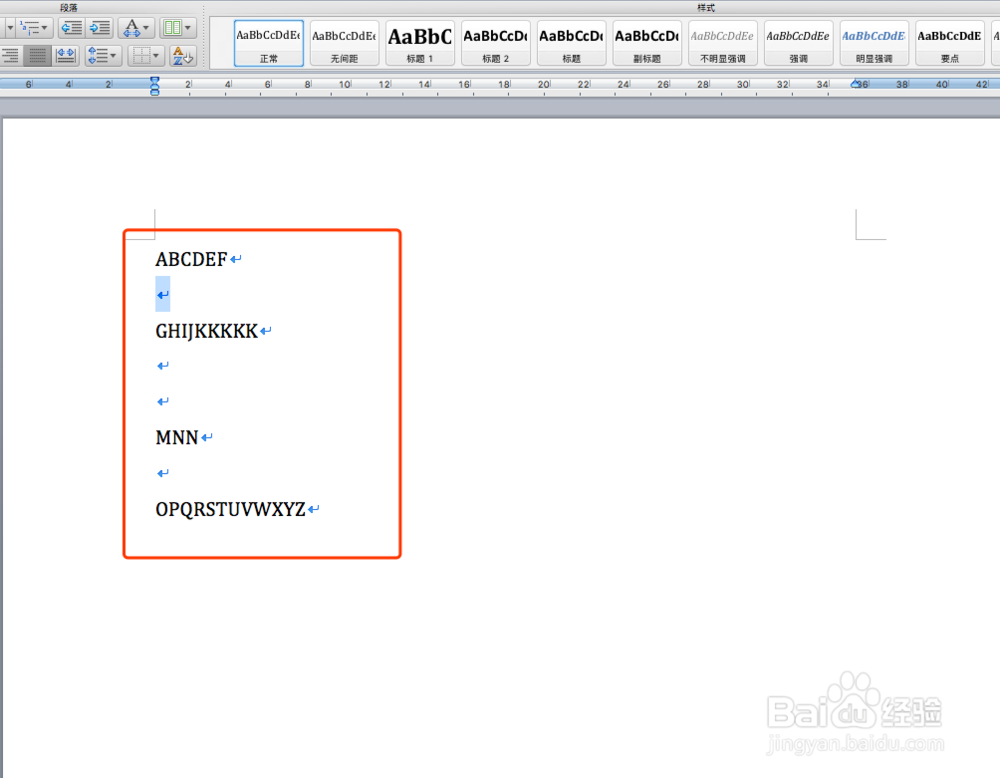
2、在文档顶部菜单栏选择“编辑-查找-替换”,当然你也可以用快捷键“shift + command + H”,具体如下图

3、在文档左边会弹出替换框,然后在查找输入框中输入“^p^p”,意思为查找两个连续的回车符,然后单击“查找”,浏览查找结果,具体如下图


4、在替换输入框中,输入“^p",意思替换为一个回车符,目的是”保持原有文档结构回车,删除多余回车“,及删除掉多余空白行,具体如下图

5、按下“替换”或“全部替换”,即可删掉多余空白行,如果一次没有替换干净,可以适当替换几次,即可删掉所有多余空行,具体如下图
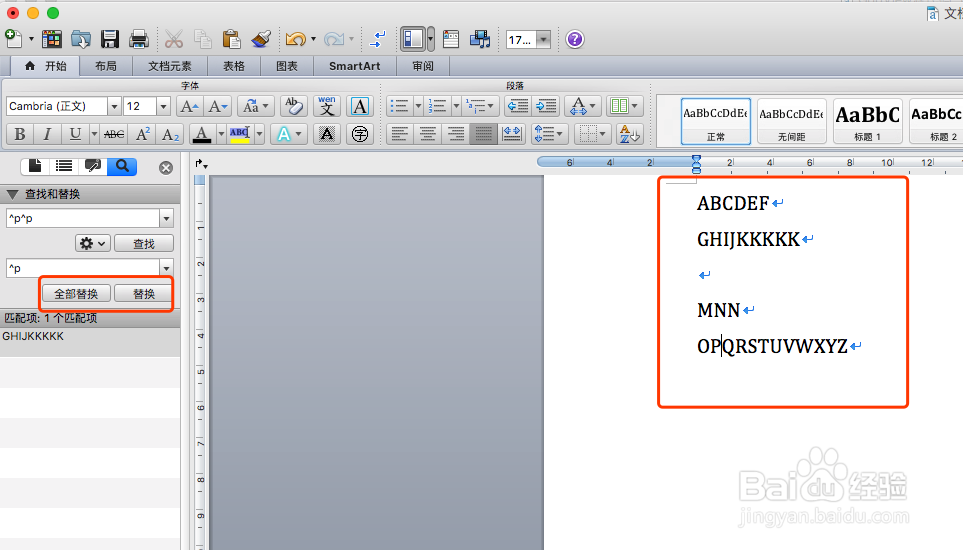

6、但有时候不是一般回车,而是为“↓”的换行,则可以在查找输入框输入“^l^l”(注:l是L,不是1或i),然后查找预览,具体如下图

7、在把“^l^l”全部替换为“^p”,即可删掉多余空白行,具体如下图

8、如果还有对于“↓”,可以通过查找“^l”,在全部替换为“^p”,在运用“^p^p”全部替换为“^p”的方法删掉空白行,方式多种,可以结合使用,具体如下图
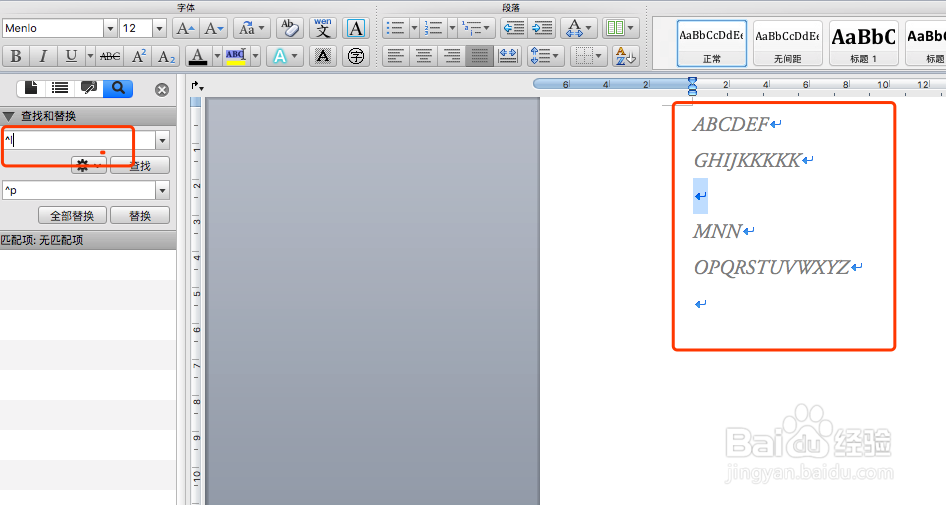
9、到此,《Mac Word 一键删除内容里面多余的空白行的方法》讲解结束,谢谢